Napravite više slika sustava na jednom vanjskom pogonu u sustavu Windows
Preporuča se da povremeno kreirate sliku(create a System Image) sustava vašeg računala kao dio vašeg sigurnosnog plana. Ako imate postojeću sliku sustava za računalo i pokušate stvoriti novu za isto računalo, nova slika sustava će prepisati postojeću. U ovom ćemo vam postu pokazati kako stvoriti i zadržati više verzija slike sustava na istom vanjskom disku i izbjeći veliki broj čestih točaka vraćanja na vašem računalu .
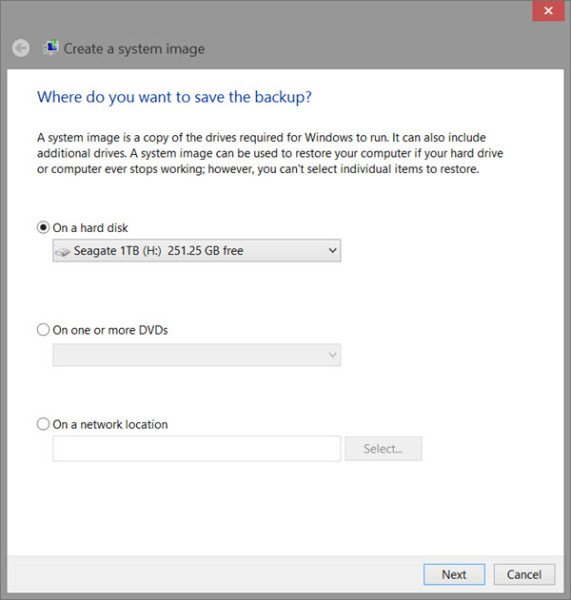
Napravite(Create) više slika sustava(System Images) na jednom vanjskom pogonu
Imajte na umu da u sliku sustava možete uključiti samo pogone formatirane datotečnim sustavom NTFS . Također, ne možete vratiti 64-bitnu sliku sustava na 32-bitni sustav i ne možete vratiti 64-bitnu sliku sustava s 32-bitnim Windows 11/10 instalacijskim DVD/USB ili diskom za popravak sustava(System Repair Disc) i obrnuto. Slika sustava koja je stvorena na računalu pomoću UEFI može se vratiti samo na računalo koje koristi UEFI i ne može se vratiti na računalo pomoću naslijeđenog BIOS-a(BIOS) .
Da biste stvorili više slika sustava na jednom vanjskom pogonu, učinite sljedeće:
- Uključite svoje Windows računalo.
- Priključite vanjski USB pogon.
- Pritisnite tipku Windows + E da otvorite File Explorer .
- Prije stvaranja nove slike sustava idite do sigurnosne kopije gdje ste spremili sliku sustava koju želite zadržati.
Slike sustava spremaju se u donjem formatu:
drive letter:\WindowsImageBackup\computer name\Backup YYYY-MM-DD HHMMSS
- Desnom tipkom miša kliknite mapu WindowsImageBackup i kliknite Preimenuj(Rename) .
- Preimenujte ga u nešto poput WindowsImageBackup-Copy-1 i pritisnite Enter.
- Kliknite Da ako to zatraži UAC.
Sada imate drugu verziju slike sustava koju možete ostaviti na ovom mjestu kako biste mogli zadržati više verzija – jednostavno promijenite 1 u 2, 3, 4 i tako dalje za svaku novu sliku sustava koju napravite kopiju.
U bilo kojem trenutku, kada želite vratiti sliku sustava u preimenovanu mapu WindowsImageBackup-Copy-1 u budućnosti, tada morate prvo preimenovati trenutnu mapu WindowsImageBackup , a zatim preimenovati mapu (WindowsImageBackup)WindowsImageBackup-Copy-1 natrag u WindowsImageBackup kako biste moći ga vratiti. Mapa WindowsImageBackup(WindowsImageBackup) mora biti u korijenskom direktoriju pogona, a ne unutar druge mape .
Pročitajte(Read) :
- Kako stvoriti Ghost UEFI na Windowsima(How to create Ghost UEFI on Windows)
- Windows ne može pronaći sliku sustava na ovom računalu .
Nadam(Hope) se da će vam ovaj post biti dovoljno koristan!
Related posts
Napravite potpunu sigurnosnu kopiju vašeg Windows 10 (slika sustava)
OTT vodič za sigurnosne kopije, slike sustava i oporavak u sustavu Windows 10
Pogreška 0x80070013 za vraćanje sustava, sigurnosno kopiranje ili popravak ažuriranja sustava Windows
Napravite jednostavne sigurnosne kopije e-pošte uz KLS Mail Backup za Windows PC
Kako stvoriti ili vratiti sliku sustava u sustavu Windows 11/10
Renee Becca softver za sigurnosno kopiranje podataka za Windows PC
Sigurnosno kopiranje sustava Windows nije uspjelo, kod pogreške 0x8078011E
Stvorite sliku podataka USB diska i diska za sigurnosnu kopiju pomoću USB alata za slike
Kako sigurnosno kopirati i vratiti mape za brzi pristup u sustavu Windows 11/10
Sigurnosno kopiranje slike sustava nije uspjelo, pogreške 0x807800C5 i 0x8078004F
Sigurnosno kopiranje i vraćanje profila WiFi ili bežične mreže u sustavu Windows 10
Kako klonirati tvrdi disk u sustavu Windows 11/10
Kartica Sigurnosna kopija OneDrive nedostaje u postavkama u sustavu Windows 11/10
Bacar je alat za sigurnosno kopiranje i sinkronizaciju naredbenog retka za Windows
Sigurnosna kopija sustava Windows - kako radi i kako stvoriti sliku sustava
Advanced Tokens Manager: Backup Windows & Office Activation Tokens
Kako vratiti prethodne verzije datoteka i mapa u sustavu Windows 11/10
Najbolji besplatni softver za sigurnosno kopiranje igara za Windows PC
Ponovite besplatni softver za sigurnosno kopiranje i oporavak za Windows PC
FBackup je besplatni softver za sigurnosno kopiranje s podrškom za dodatke za Windows PC
